在 Photoshop中摳像,最原始的做法是用 Magic Wand Tool 魔術棒將背景中相近顏色的區域選出來刪掉,然後用 Eraser Tool 橡皮擦工具仔細擦去背景中剩餘的一些碎枝末葉。或者就用 Lasso 套索工具勾勒出圖像中主體部分的輪廓,將得到的選區反選後刪去背景。
而我們下面總結的方法,有的是傳統工具的發揮,有的是 Photoshop新增工具的利用,還有的是各種圖像處理技巧的綜合。而我們的目的就是盡量以最簡潔的操作獲取最有效的成果。
|
|
當需要處理的圖形與背景有顏色上的明顯反差時, |
| 方法二:路徑工具 |
用 Path (路徑)進行摳像比較適合於輪廓比較複雜,背景也比較複雜的圖像。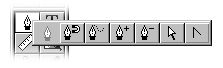 |
| 方法三:魔術橡皮工具 |
|
|
方法四:背景橡皮工具 |
|
|
方法五:Photoshop的摳像專用工具Extract |
|
|
方法六:巧用通道 |
利用 Alpha 通道將圖像中分離出物體的方法比較適合處理人物照片之類。人一般都是會有頭發的,對付頭發絲這樣細微的物體,魔術棒就不一定能勝任了,而使用 Path 工具是非常不切實際的。使用 Background Eraser 工具會對“發質”有損傷,而 Magic Eraser 在擦除頭發絲之間的細小部分時會讓人感到力不從心。 |
以上是Photoshop本身的摳圖技巧運用,實際上還有一些工具如Mask Pro濾鏡、以及COREL KNOCKOUT等,都可以幫助我們在不同的具體情況下完成摳圖工作。
|
方法七:Mask Pro 濾鏡摳像 |
Mask Pro濾鏡有兩個重要概念:保留色和丟棄色。保留色為畫面中保留的顏色,丟棄色表示要摳去的顏色。確定了這兩類顏色之後用魔術工具把丟棄色擦掉,摳像就成功了。 |
|
方法八:COREL KNOCKOUT |
使用功力無比的蒙板工具COREL KNOCKOUT,你可以把有細節邊緣的(如羽毛,動物皮毛,陰影,頭發,煙霧,透明體等)前景對象從背景中"摳"出來,並應用到另一個特定的背景圖像中。 |
方法一:磁性套索工具
當需要處理的圖形與背景有顏色上的明顯反差時,![]() Magnetic Lasso(磁性套索)工具非常好用。這種反差越明顯,磁性套索工具摳像就越精確。
Magnetic Lasso(磁性套索)工具非常好用。這種反差越明顯,磁性套索工具摳像就越精確。
如果你願意花上幾分鍾就磁性套索工具摳像做個練習,請打開 Photoshop 提供的範例 Bottles.tif ,選取工具箱中的 ![]() Magnetic Lasso(磁性套索)工具。在圖像中的瓶蓋位置按下鼠標,在此之後就會有一條線條跟隨你的鼠標移動――我想這根線條應該就可以被稱作“套索”吧。沿著玻璃瓶的輪廓小心地移動鼠標,產生的套索會自動地附著到圖像中玻璃瓶的周圍,並且每隔一段距離會有一個方形的定位點產生――像這種輪廓分明的圖像,套索的附著一般會非常精確。當你發現套索自作主張地偏離了玻璃瓶的輪廓,你可以試著將它拉回來,並點擊一下鼠標左鍵手動產生一個定位點固定浮動的套索。最後,當套索環遊玻璃瓶一周回到最初確定的那個定位點時,圖像中鼠標指針會有一點小小的變化――一個極小的圓圈會出現在鼠標指針附近。這個時候是按下鼠標左鍵閉合套索的最好時機了。一般這時會有一個選區產生,它恰好選中了圖像中的玻璃瓶。
Magnetic Lasso(磁性套索)工具。在圖像中的瓶蓋位置按下鼠標,在此之後就會有一條線條跟隨你的鼠標移動――我想這根線條應該就可以被稱作“套索”吧。沿著玻璃瓶的輪廓小心地移動鼠標,產生的套索會自動地附著到圖像中玻璃瓶的周圍,並且每隔一段距離會有一個方形的定位點產生――像這種輪廓分明的圖像,套索的附著一般會非常精確。當你發現套索自作主張地偏離了玻璃瓶的輪廓,你可以試著將它拉回來,並點擊一下鼠標左鍵手動產生一個定位點固定浮動的套索。最後,當套索環遊玻璃瓶一周回到最初確定的那個定位點時,圖像中鼠標指針會有一點小小的變化――一個極小的圓圈會出現在鼠標指針附近。這個時候是按下鼠標左鍵閉合套索的最好時機了。一般這時會有一個選區產生,它恰好選中了圖像中的玻璃瓶。
 |
 |
 |
雙擊工具箱中的 ![]() 圖標,我們將在 Magnetic Lasso Options 面板中看到有關套索工具的設置選項。靈活地駕馭它們可以幫助你更精確是完成摳像。
圖標,我們將在 Magnetic Lasso Options 面板中看到有關套索工具的設置選項。靈活地駕馭它們可以幫助你更精確是完成摳像。
Feather : 該項用於設置邊緣的羽化程度;
iAnti-aliased :選中它可以有效地去除鋸齒狀邊緣;
Lasso Width :用於設定檢測的範圍,Photoshop 將以鼠標指針所在的點為標準,在設定的這個範圍內查找反差最大的邊緣。它可以取 1 - 40 Pixels(像素點)之間的整數值;
Frequency :定位點創建的頻率,設定範圍在 0 - 100 之間,數值越高,則標記的關鍵點越多;
Edge Contrast :套索工具發現邊緣的靈敏度,設定的數值越大,則對邊緣與周圍環境的反差要求越高;
據說如果你使用了數字圖形板,那麼可以選擇是否使用 Stylus: Pressure 項。如果選中了該項,那麼在進行選擇時,對於數字圖形板的壓力越大,搜索範圍就越小,即數字圖形板的壓力越大,導致 Lasso Width 的數值越小。遺憾的是我沒有親自用過這樣的輸入設備,所以無法把自己的體驗告訴你。
推薦設計

優秀海報設計精選集(8)海報設計2022-09-23

充滿自然光線!32平米精致裝修設計2022-08-14

親愛的圖書館 | VERSE雜誌版版式設計2022-07-11

生活,就該這麼愛!2022天海報設計2022-06-02
最新文章

5個保姆級PS摳圖教程,解photoshop教程2023-02-24

合同和試卷模糊,PS如何讓photoshop教程2023-02-14

PS極坐標的妙用photoshop教程2022-06-21

PS給數碼照片提取線稿photoshop教程2022-02-13
















